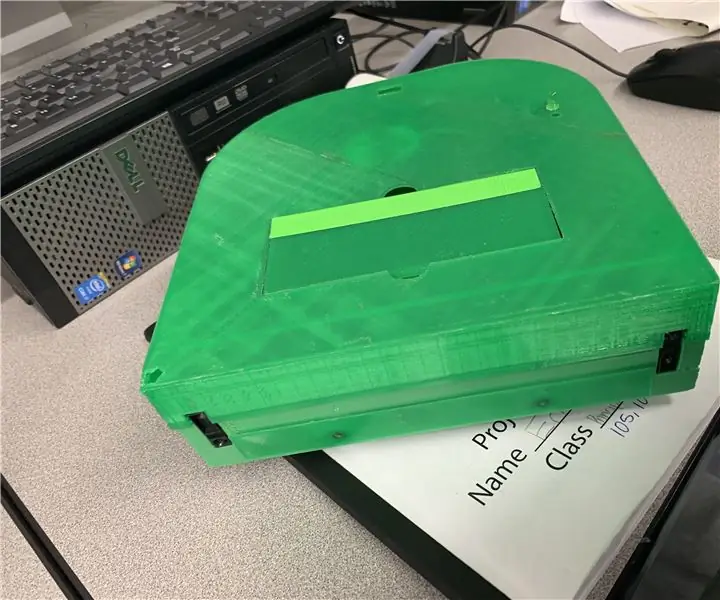
สารบัญ:
- ขั้นตอนที่ 1: วัสดุ
- ขั้นตอนที่ 2: การพิมพ์ 3 มิติ
- ขั้นตอนที่ 3: การตั้งค่าเซ็นเซอร์
- ขั้นตอนที่ 4: การตั้งค่าล้อและมอเตอร์
- ขั้นตอนที่ 5: การติดตั้ง Ball Caster
- ขั้นตอนที่ 6: เชื่อมต่อกันชน
- ขั้นตอนที่ 7: การแบ่งแรงดัน
- ขั้นตอนที่ 8: เชื่อมต่อ Fan
- ขั้นตอนที่ 9: เชื่อมต่อทุกอย่างกับสมอง
- ขั้นตอนที่ 10: ให้กำลังเครื่อง
- ขั้นตอนที่ 11: การประกอบตัวกรอง
- ขั้นตอนที่ 12: การติด LED
- ขั้นตอนที่ 13: ให้เครื่องป้อนเข้า
- ขั้นตอนที่ 14: การอัปโหลดข้อมูล
- ขั้นตอนที่ 15: เสร็จสิ้น
- ผู้เขียน John Day [email protected].
- Public 2024-01-30 13:03.
- แก้ไขล่าสุด 2025-01-23 15:12.

Roombot เป็นหุ่นยนต์ดูดฝุ่นที่พิมพ์ 3 มิติ ทำงานอัตโนมัติ และเข้ารหัสบน Arduino
เครดิต:
www.instructables.com/id/Build-Your-Own-Va…
ขั้นตอนที่ 1: วัสดุ
วัสดุทั้งหมด
- 1 x Arduino Uno บอร์ด
- 1 x IRF520 MOS FET โมดูลไดร์เวอร์
- 1 x H-bridge L298 Dual เครื่องยนต์ ไดร์เวอร์
- 2 x ไมโครเมทัล Gearmotor HP 6V 298:1
- 1 x Micro Metal Gearmotor วงเล็บคู่
- 1 x ล้อ 42×19 มม. คู่
- 1 x พัดลมโบลเวอร์ AVC BA10033B12G 12V
- เซนเซอร์ระยะคม 2 x GP2Y0A41SK0F (4 - 30 ซม.)
- 1 x ZIPPY Compact 1300mAh 3S 25C Lipo Pack
- 1 x LiPo แบตเตอรี่ เครื่องชาร์จ 3s
- ตัวต้านทาน 1 x 1k โอห์ม
- 1 x 2k Ohm โพเทนชิออมิเตอร์ขนาดเล็ก
- เครื่องพิมพ์ 3D ที่มีขนาดการพิมพ์ขั้นต่ำ 21 L x 21 W cm
- PLA Fillament หรือคล้ายกัน
- สลักเกลียว 20 x M3 (เส้นผ่านศูนย์กลาง 3 มม.), น็อต M3 20 x
- สลักเกลียว 2 x #8-32 x 2 IN พร้อมน็อตและแหวนรอง
- 1 x ถุงกรองสูญญากาศ (ชนิดผ้า)
- 1 x Ball Caster พร้อมลูกบอลพลาสติกหรือโลหะ 3/4″
- 2 ปุ่มกด
- 1 x สวิตช์เปิด/ปิด
- ไขควง
- หัวแร้ง
- คีม กรรไกร
- เคเบิ้ล (3m)
ขั้นตอนที่ 2: การพิมพ์ 3 มิติ

พิมพ์ชิ้นส่วน (แสดงในภาพ) จากเครื่องพิมพ์ 3D
ชิ้นส่วนรวมถึง:
- ตู้พัดลม
- ฐานล่าง
- ปุ่ม (ความกว้างฐาน 1 มม.)
- ปุ่ม (ความกว้างฐาน 2 มม.)
- ฝาครอบตัวกรอง
- ปกด้านบน
- กันชน
- ปกพัดลม
- การสนับสนุนที่คมชัด
- กรองแตะ
- ปุ่มรองรับ
- กรองแตะ
การตั้งค่าการพิมพ์ที่แนะนำ:
- ความสูงของชั้น 0.2 มม.
- ความหนาของเปลือก 1.2 มม.
- เติมความหนาแน่น 30%
- อุณหภูมิการพิมพ์ 215 องศาเซลเซียส
- อุณหภูมิเตียง 70 องศาเซลเซียส
- ประเภทการสนับสนุนทุกที่
- การหดกลับ: 50mm/s 0.7mm
- ความเร็วในการพิมพ์ 60 มม./วินาที
ขั้นตอนที่ 3: การตั้งค่าเซ็นเซอร์
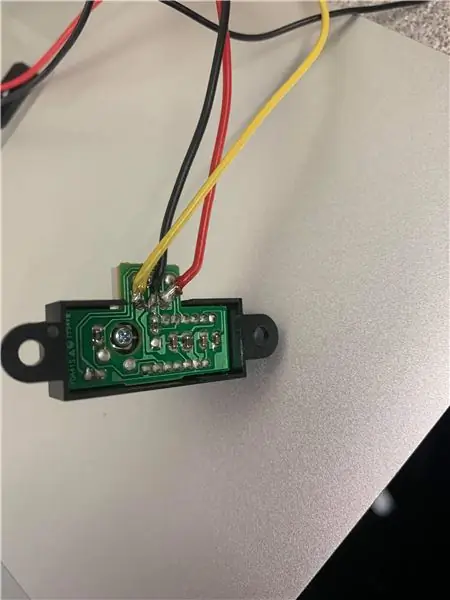
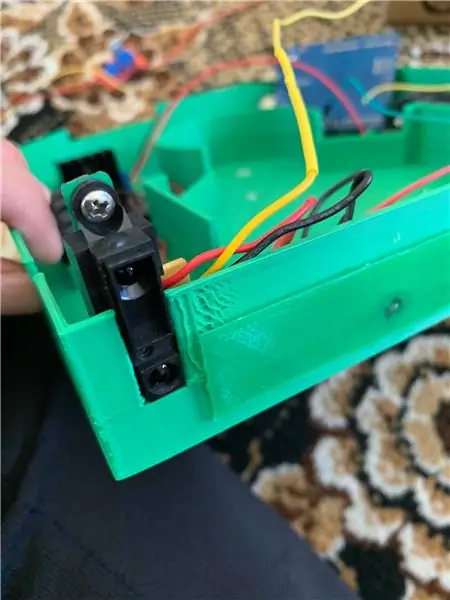
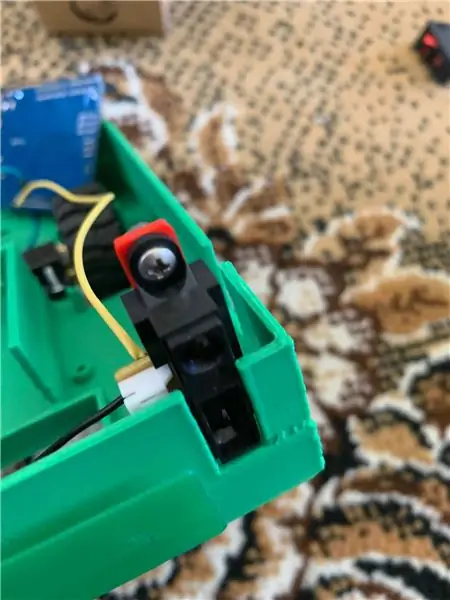
เริ่มต้นด้วยการบัดกรีสายไฟเข้ากับเซ็นเซอร์ของ Sharp ก่อน จากนั้นติดเซ็นเซอร์เข้ากับชิ้นส่วนที่พิมพ์ #D ของ Sharp ตรวจสอบให้แน่ใจว่าทิศทางของเซ็นเซอร์ต่างกัน หลังจากนั้น ติดส่วนรองรับเซ็นเซอร์เข้ากับฐานด้านล่างซึ่งมีรูสำหรับใช้สกรูในการเชื่อมต่อ และควรหันเซ็นเซอร์ไปทางด้านหน้า
ขั้นตอนที่ 4: การตั้งค่าล้อและมอเตอร์



ขั้นแรกให้ติดล้อเข้ากับมอเตอร์และขันมอเตอร์เข้ากับฐานด้านล่างด้วยตัวรองรับมอเตอร์ (ให้มาพร้อมกับมอเตอร์เมื่อซื้อ) ตรวจสอบให้แน่ใจว่าล้อสามารถเคลื่อนที่ได้และไม่ติดกับฐาน การเชื่อมต่อสายไฟผ่านรูวงแหวนโลหะบนมอเตอร์
ขั้นตอนที่ 5: การติดตั้ง Ball Caster
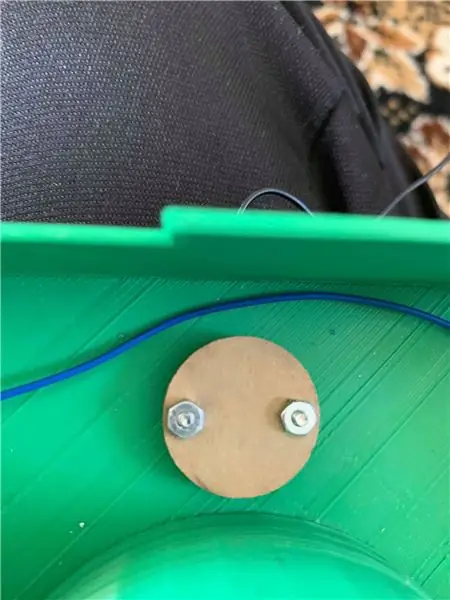

ลูกล้อเป็นล้อที่สามของหุ่นยนต์ ติดลูกล้อเข้ากับฐานด้านล่าง ลูกบอลจะต้องเคลื่อนที่ได้เพื่อให้หุ่นยนต์ทั้งหมดเคลื่อนที่ได้และต้องขันสกรูให้แน่น แนะนำให้ขันสกรูลูกล้อเข้าจากด้านล่างเพื่อไม่ให้สกรูติดกับลูกเหล็ก
ขั้นตอนที่ 6: เชื่อมต่อกันชน
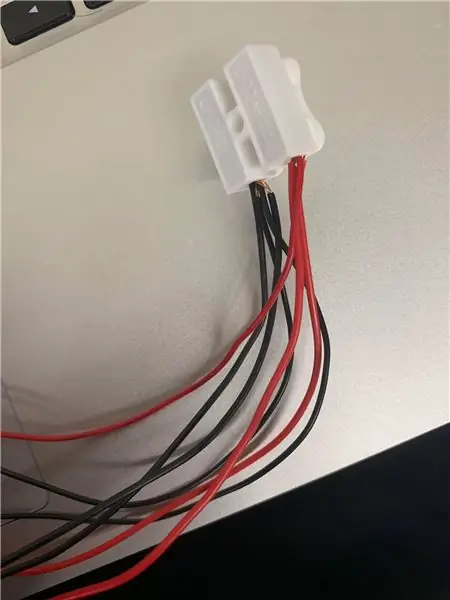
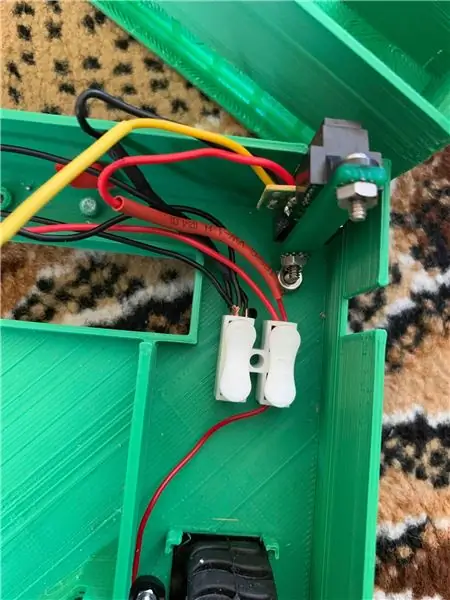

ขั้นแรกให้เริ่มต้นโดยตรวจสอบให้แน่ใจว่าปุ่มต่างๆ (ความกว้างฐานพิมพ์ 1 มม. 3 มิติ) เชื่อมต่อกับรูกันชน หากไม่เชื่อมต่อก็สามารถติดกาวซุปเปอร์กาวหรือพิมพ์ 3 มิติอีกครั้งและตรวจสอบว่ามีขนาดที่ถูกต้อง ปุ่มยังต้องพอดีกับสองรูที่ด้านหน้าของฐานด้านล่างและปุ่มควรจะสามารถเคลื่อนที่ได้อย่างราบรื่น จากนั้น ปุ่มกดอินพุตควรอยู่ที่ส่วนรองรับปุ่มเครื่องพิมพ์ และติดเข้ากับฐานด้านล่างที่ด้านหลังของปุ่มที่พิมพ์ 3 มิติ กันชนต้องมีเสียงคลิกเพื่อให้กันชนทำงานได้จริง
ขั้นตอนที่ 7: การแบ่งแรงดัน
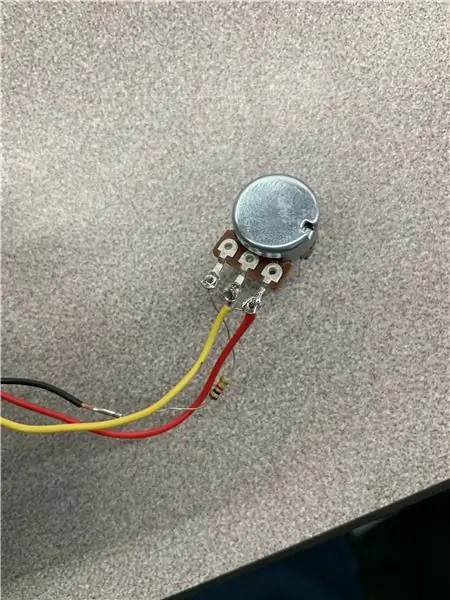

ใช้โพเทนชิออมิเตอร์ 2k และบัดกรีสายไฟที่เชื่อมต่อกับ Arduino และโมดูลไดรเวอร์ สายไฟทั้งหมดควรมีรหัสสี และสายสีดำควรมีตัวต้านทานอยู่ ไม่เช่นนั้นโมดูลไดรเวอร์อาจร้อนจัดและทำให้เกิดประกายไฟได้
ขั้นตอนที่ 8: เชื่อมต่อ Fan


พัดลมเป็นส่วนหลักของสิ่งที่ทำให้เครื่องเป็นสุญญากาศ ตัวเป่าลมมีตะปูสำหรับขันสกรูและยึดเข้ากับฐานด้านล่าง จากนั้นพัดลมจะเชื่อมต่อกับโมดูลไดรเวอร์และเชื่อมต่อกับแบตเตอรี่เพื่อจ่ายไฟ
ขั้นตอนที่ 9: เชื่อมต่อทุกอย่างกับสมอง
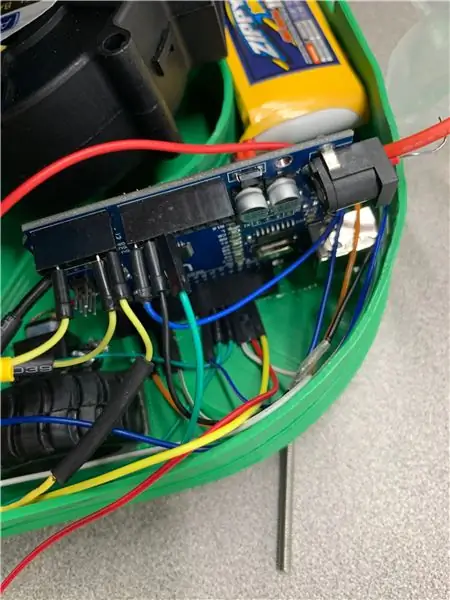

ทำตาม Schematics ที่ให้มาและเชื่อมต่อสายไฟทั้งหมดเข้ากับ Arduino ในจุดที่ถูกต้อง ตรวจสอบให้แน่ใจว่าวาง Arduino ในตำแหน่งที่ถูกต้องในหุ่นยนต์และเสถียรเพื่อไม่ให้สายไฟเคลื่อนที่ไปมาเมื่อเสียบปลั๊ก รูเสียบ Arduino จะต้องตรงกับรูที่ด้านหลังของหุ่นยนต์เพื่อให้รหัสของ Arduino สามารถอัพโหลดได้ตลอดเวลา
ขั้นตอนที่ 10: ให้กำลังเครื่อง

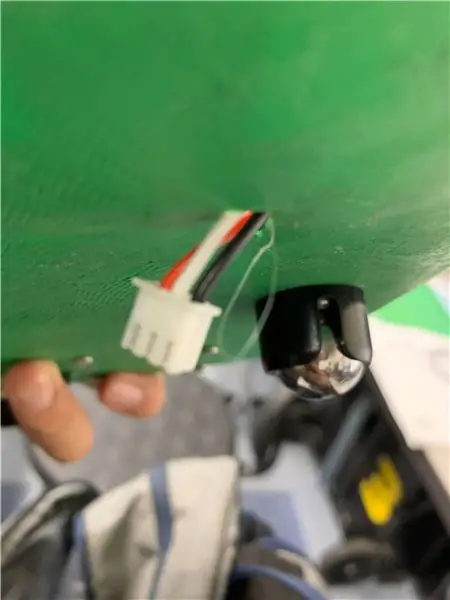
การเชื่อมต่อโพเทนชิออมิเตอร์และแบตเตอรี่ Li Po เข้ากับโมดูลไดรเวอร์อาจทำได้ยาก ควรเชื่อมต่อโพเทนชิออมิเตอร์ก่อนเพื่อให้พลังงานของแบตเตอรี่ Li Po จะไม่ร้อนเกินไปและทำให้ไฟฟ้าลัดวงจรหรืออาจระเบิดได้
ขั้นตอนที่ 11: การประกอบตัวกรอง
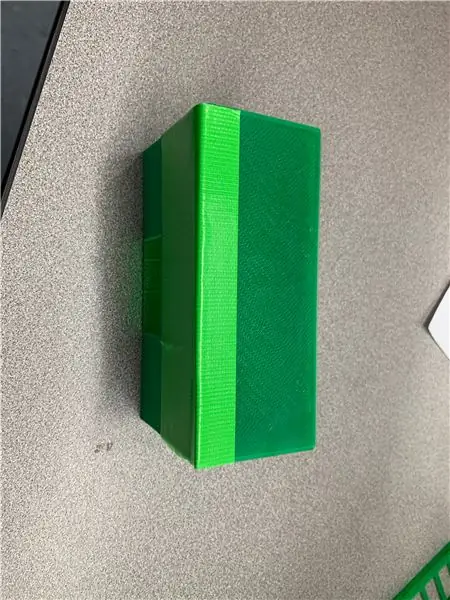

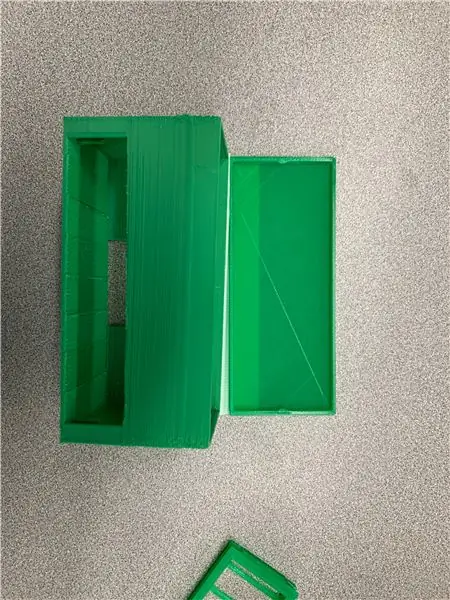
โครงสร้างคล้ายกล่องมีไว้เพื่อพกพาแผ่นกรองเพื่อให้แน่ใจว่าสิ่งที่ถูกต้องถูกดูดเข้าไป ก๊อกและฝาปิดตัวกรองสามารถติดเข้าด้วยกันได้อย่างง่ายดาย และสำหรับฝาครอบกล่องกรอง เราใช้เทปเพื่อให้ฝาปิด ไม่หลุดง่ายและสามารถเปิดได้ตลอดเวลา
ขั้นตอนที่ 12: การติด LED

จำเป็นต้องมีไฟ LED เพื่อระบุว่าเครื่องเปิดอยู่หรือไม่ ไฟ LED ติดอยู่กับ Arduino ผ่านรูบนฝาครอบตัวเครื่อง
ขั้นตอนที่ 13: ให้เครื่องป้อนเข้า
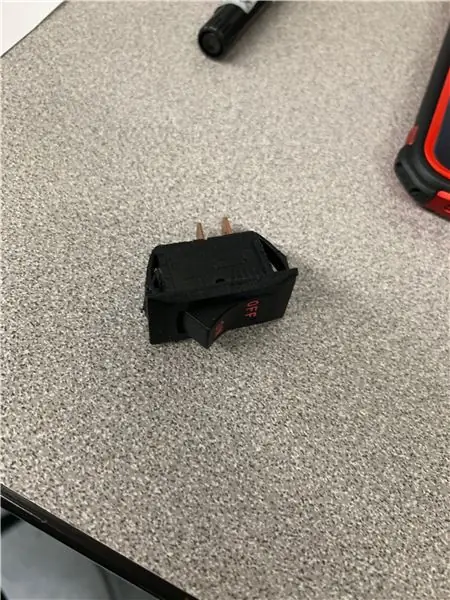
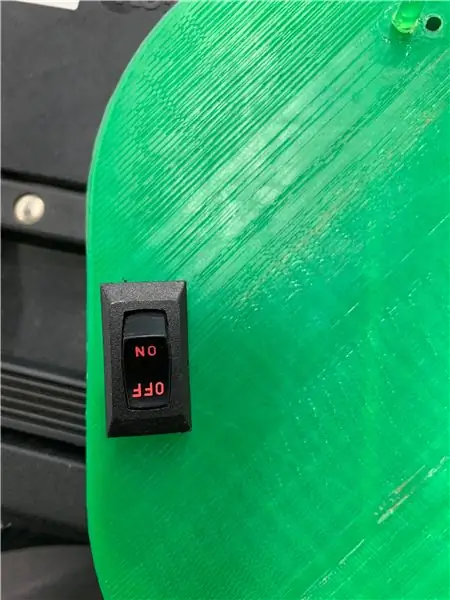
สวิตช์เชื่อมต่อกับแบตเตอรี่และโมดูลไดรเวอร์เพื่อเปิดเครื่อง หากสวิตช์มีขนาดเล็กเพียงพอ ก็สามารถใส่เข้าไปในรูสี่เหลี่ยมได้ ถ้าไม่เช่นนั้น ให้ตรวจดูให้แน่ใจว่าได้เชื่อมต่อสายไฟแล้ว และสายไฟทั้งสองเส้นต้องไม่สัมผัสกัน มิฉะนั้น สวิตช์จะไม่ทำงาน
ขั้นตอนที่ 14: การอัปโหลดข้อมูล
ควรอัปโหลดรหัสสำหรับ Arduino เพื่อให้เครื่องทั้งหมดสามารถทำงานได้ รหัสได้รับด้านล่างในลิงค์
ขั้นตอนที่ 15: เสร็จสิ้น
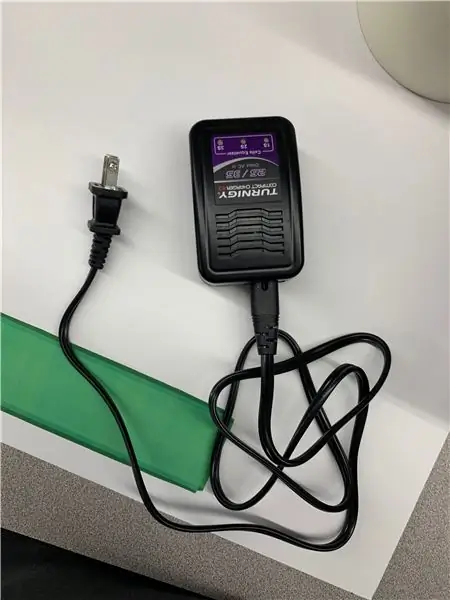
ตอนนี้เครื่องควรจะสามารถเคลื่อนไปมาได้ และเครื่องเป่าลมควรจะดูดฝุ่นเข้าไปในเครื่อง ตรวจสอบให้แน่ใจว่าได้ใส่แผ่นกรองในก๊อกกรองเพื่อไม่ให้มีสิ่งที่มีขนาดใหญ่เกินไปที่จะดูดเข้าไปและทำให้เครื่องเสียหาย ตอนนี้เพียงแค่ชาร์จเครื่องด้วยเครื่องชาร์จแล้วรอจนกว่าไฟบนเครื่องชาร์จจะเปลี่ยนเป็นไฟเขียวและจะเริ่มทำความสะอาดพื้นที่!
แนะนำ:
การออกแบบเกมในการสะบัดใน 5 ขั้นตอน: 5 ขั้นตอน

การออกแบบเกมในการสะบัดใน 5 ขั้นตอน: การตวัดเป็นวิธีง่ายๆ ในการสร้างเกม โดยเฉพาะอย่างยิ่งเกมปริศนา นิยายภาพ หรือเกมผจญภัย
การตรวจจับใบหน้าบน Raspberry Pi 4B ใน 3 ขั้นตอน: 3 ขั้นตอน

การตรวจจับใบหน้าบน Raspberry Pi 4B ใน 3 ขั้นตอน: ในคำแนะนำนี้ เราจะทำการตรวจจับใบหน้าบน Raspberry Pi 4 ด้วย Shunya O/S โดยใช้ Shunyaface Library Shunyaface เป็นห้องสมุดจดจำใบหน้า/ตรวจจับใบหน้า โปรเจ็กต์นี้มีจุดมุ่งหมายเพื่อให้เกิดความเร็วในการตรวจจับและจดจำได้เร็วที่สุดด้วย
วิธีการติดตั้งปลั๊กอินใน WordPress ใน 3 ขั้นตอน: 3 ขั้นตอน

วิธีการติดตั้งปลั๊กอินใน WordPress ใน 3 ขั้นตอน: ในบทช่วยสอนนี้ ฉันจะแสดงขั้นตอนสำคัญในการติดตั้งปลั๊กอิน WordPress ให้กับเว็บไซต์ของคุณ โดยทั่วไป คุณสามารถติดตั้งปลั๊กอินได้สองวิธี วิธีแรกคือผ่าน ftp หรือผ่าน cpanel แต่ฉันจะไม่แสดงมันเพราะมันสอดคล้องกับ
การลอยแบบอะคูสติกด้วย Arduino Uno ทีละขั้นตอน (8 ขั้นตอน): 8 ขั้นตอน

การลอยแบบอะคูสติกด้วย Arduino Uno ทีละขั้นตอน (8 ขั้นตอน): ตัวแปลงสัญญาณเสียงล้ำเสียง L298N Dc ตัวเมียอะแดปเตอร์จ่ายไฟพร้อมขา DC ตัวผู้ Arduino UNOBreadboardวิธีการทำงาน: ก่อนอื่น คุณอัปโหลดรหัสไปยัง Arduino Uno (เป็นไมโครคอนโทรลเลอร์ที่ติดตั้งดิจิตอล และพอร์ตแอนะล็อกเพื่อแปลงรหัส (C++)
เครื่อง Rube Goldberg 11 ขั้นตอน: 8 ขั้นตอน

เครื่อง 11 Step Rube Goldberg: โครงการนี้เป็นเครื่อง 11 Step Rube Goldberg ซึ่งออกแบบมาเพื่อสร้างงานง่ายๆ ในรูปแบบที่ซับซ้อน งานของโครงการนี้คือการจับสบู่ก้อนหนึ่ง
